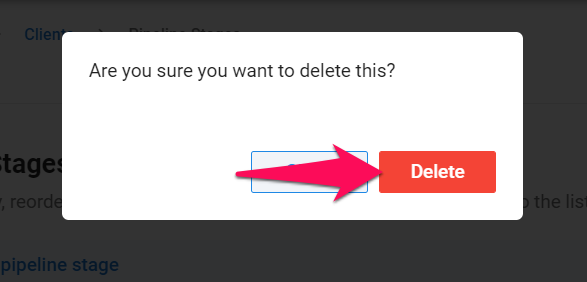Important
- Ceci ne peut être effectué que par un administrateur.
- Cette fonctionnalité n'est disponible que pour les entreprises utilisant la version Agence de Recrutement de Manatal et n'est pas disponible pour les entreprises ayant des comptes Entreprise / Corporate. En savoir plus sur les différents types de comptes ici.
Dans le cadre du paramétrage Agence de Recrutement, Manatal propose une vue en tableau dans laquelle les clients peuvent être déplacés par glisser-déposer à travers des étapes personnalisables.
Note
Toute modification sera appliquée à tous les utilisateurs sous votre compte d'entreprise.
Créer une étape CRM
- Accédez à la page suivante. Alternativement, cliquez sur "Administration" dans votre menu latéral, ouvrez la catégorie "Personnalisation" puis la catégorie "Organisations (clients/départements)" et cliquez sur "Personnaliser les étapes du pipeline".




-
Cliquez sur "Ajouter une étape de pipeline".
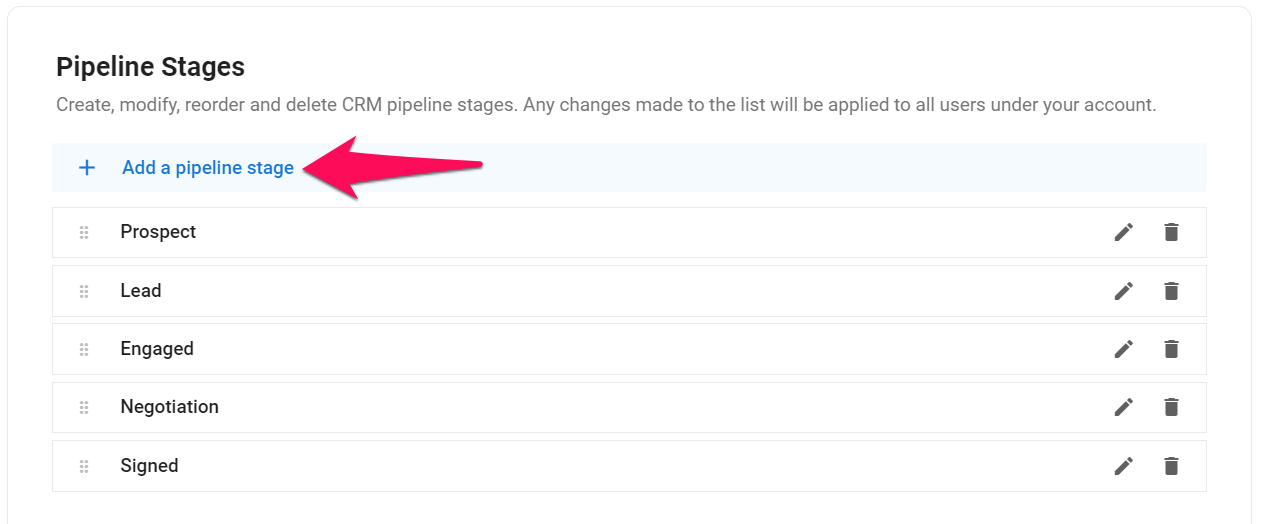
-
Entrez le nom de l'étape et cliquez sur "Ajouter".
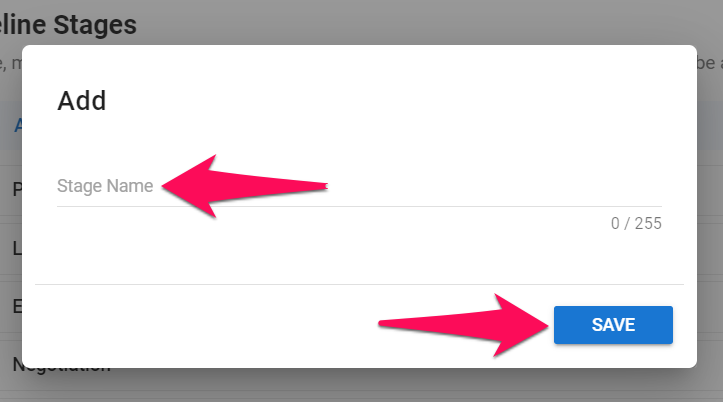
Modifier une étape CRM
- Accédez à la page suivante. Alternativement, cliquez sur "Administration" dans votre menu latéral, ouvrez la catégorie "Personnalisation" puis la catégorie "Organisations (clients/départements)" et cliquez sur "Personnaliser les étapes du pipeline".




-
Cliquez sur l'icône en forme de crayon à côté d'une étape.
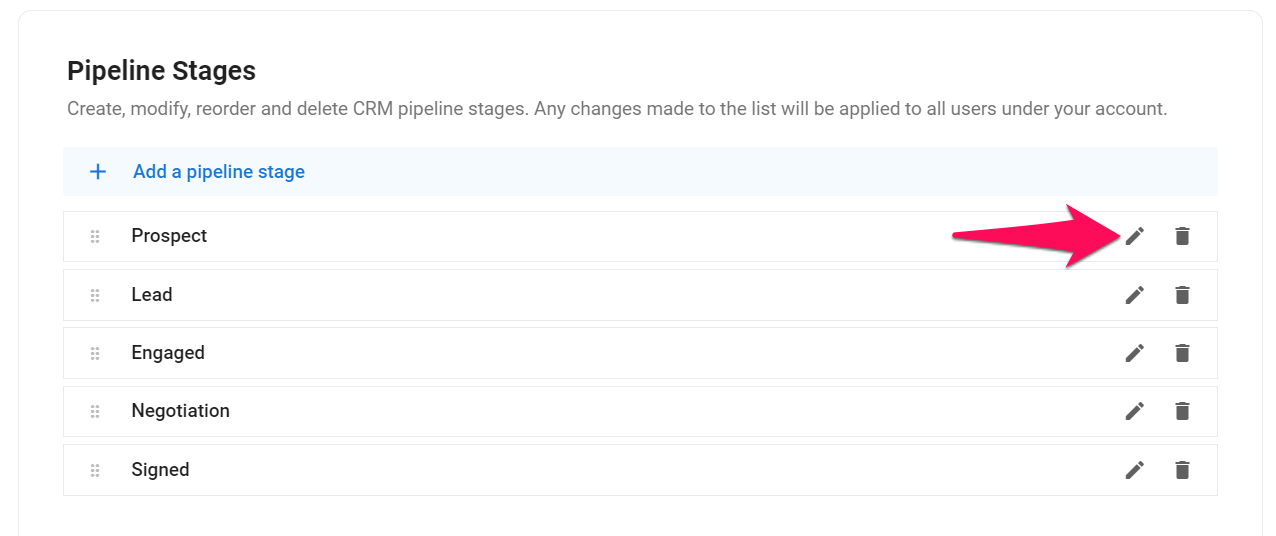
-
Modifiez le nom de l'étape et cliquez sur "Enregistrer".
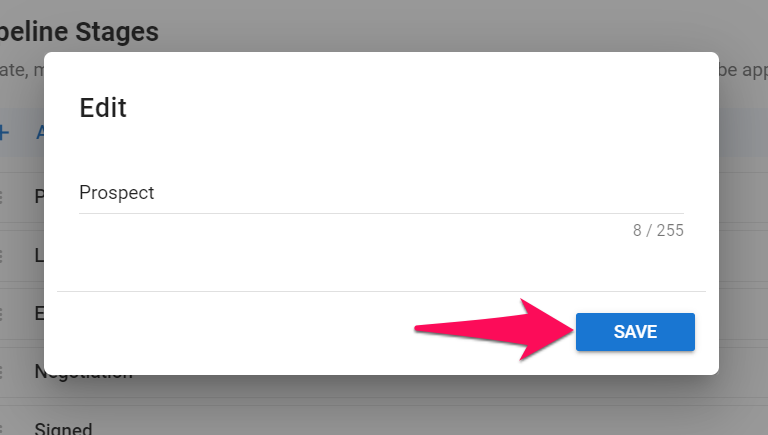
Réorganiser les étapes CRM
- Accédez à la page suivante. Alternativement, cliquez sur "Administration" dans votre menu latéral, ouvrez la catégorie "Personnalisation" puis la catégorie "Organisations (clients/départements)" et cliquez sur "Personnaliser les étapes du pipeline".




- Cliquez sur l'icône à 6 points pour faire glisser et déposer pour réorganiser les étapes.
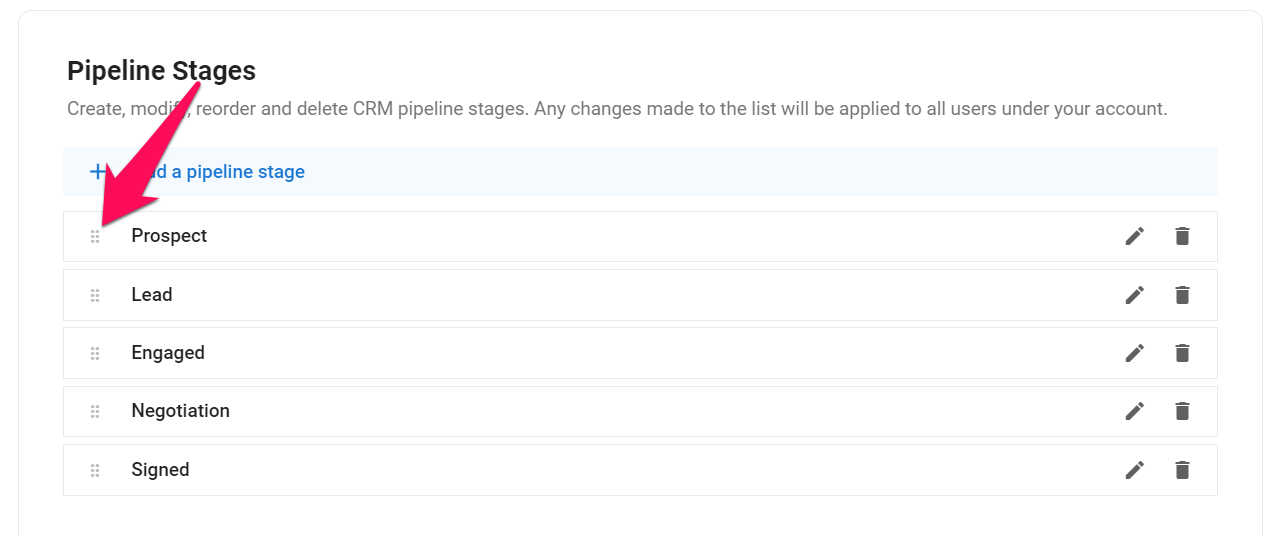
Supprimer une étape CRM
- Accédez à la page suivante. Alternativement, cliquez sur "Administration" dans votre menu latéral, ouvrez la catégorie "Personnalisation" puis la catégorie "Organisations (clients/départements)" et cliquez sur "Personnaliser les étapes du pipeline".




-
Cliquez sur l'icône de poubelle à côté d'une étape.
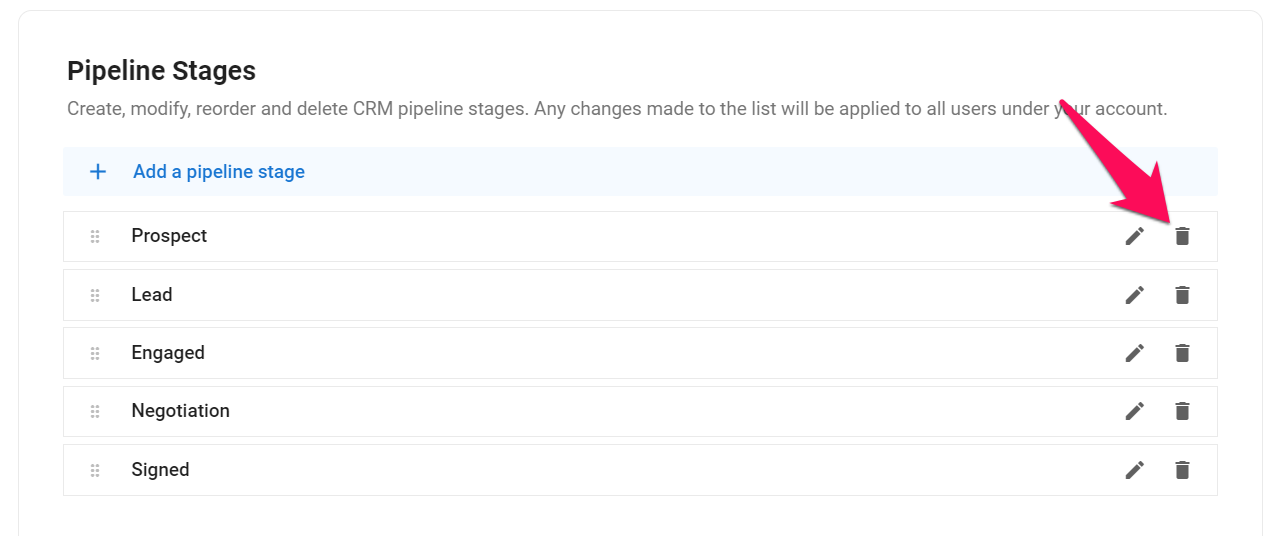
-
Cliquez sur "Supprimer".